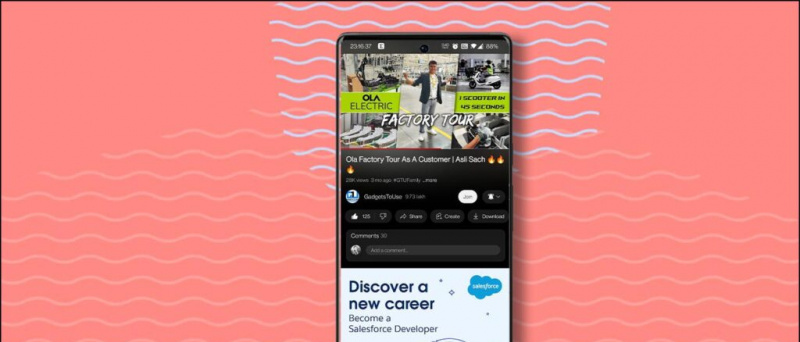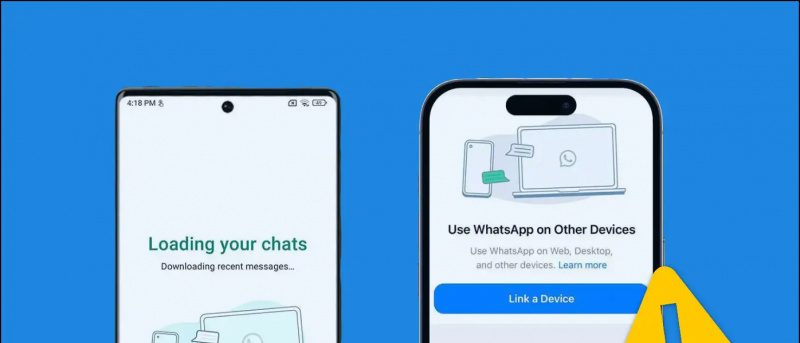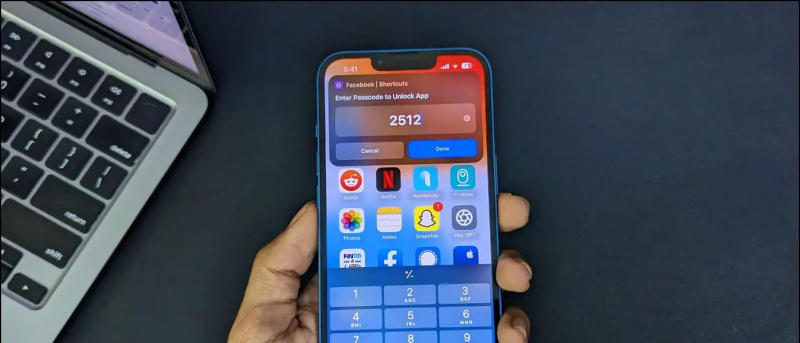De Xiaomi Mi5 er det siste flaggskipet fra selskapet som kommer med Android 6.0 Marshmallow ut av esken. På toppen av Android, Xiaomi bruker sin egen tilpassede hud kalt MIUI. Xiaomi Mi5 kommer med MIUI 7, som er den siste versjonen. Det er en sterkt tilpasset hud. Xiaomi har gjort det virkelig unikt med sitt eget omfattende sett med modifikasjoner og funksjonstillegg.

Vi må si at MIUI 7 er en av de flotteste tilpassede skinnene der ute. Det ser veldig behagelig ut estetisk. Mens det skjuler materialdesign i nesten sin helhet, har Xiaomi sørget for at det er verdt det. Den går også ekstremt glatt, slik at du ikke trenger å bekymre deg for ytelsen.
Vi har brukt denne enheten de siste ukene og har kommet med noen nyttige triks for Mi5-brukerne.
Lås apper med fingeravtrykkssensor
Xiaomi har vært på toppen av skjemaene siden den første enheten ble utgitt. Det eneste som ikke ble sett i telefonene var fingeravtrykkssensoren, og Xiaomi brakte den til smarttelefonene med Redmi Note 3 . Mi5 kommer også med en fingeravtrykkssensor innebygd i hjemmeknappen, og den kommer med en veldig nyttig funksjon som lar deg låse apper og låse dem opp ved hjelp av det lagrede fingeravtrykket.

Alt du trenger å gjøre er å sette opp appene du vil låse ved å nå Innstillinger> Tilleggsinnstillinger> Personvern> Personvern> Applås.
Endre nylige appgrensesnitt
Hvis du bruker Mi5, må du ha lagt merke til at de minimerte appene vises som kort. Xiaomi gir deg et alternativ for å endre utseendet til de siste appene. Du kan velge mellom kortvisningen og ikonvisningen. Ikonvisningen viser deg ikonene til de lukkede appene nederst på skjermen. Disse små ikonene ser enkle ut og er enkle å organisere, og du kan bare sveipe dem av for å lukke appene direkte.

For å bytte mellom de siste appgrensesnittene, er alt du trenger å gjøre å klemme inn og klemme ut på skjermen.
Bytt låseskjermbakgrunn raskt
Mi5 tilbyr deg et bredt utvalg av HD-bakgrunnsbilder å velge på startskjermen. Men de har tatt med en ukonvensjonell måte å endre bakgrunnsbilder på låseskjermen på. Mens enheten er låst, må du vekke skjermen og se etter det lille ikonet øverst til høyre på skjermen. Trykk på ikonet, og det tar deg til galleriet der du bare kan sveipe mot venstre eller høyre for å velge mellom de gitte bakgrunnsbilder.
hvordan fjerne Google-kontoen fra enheten

Tilpass navigasjonstastene
Som OnePlus-telefoner lar Xiaomi Mi5 deg også redigere bruken av navigasjonstaster. Dette gjør at brukeren kan tilordne ryggen og de siste funksjonene. Venstrehendte brukere kan bytte funksjonene til de to navigasjonstastene hvis de ikke er vant til denne innstillingen. For å endre funksjonene til navigeringstastene, gå til Tilleggsinnstillinger> Knapper> Navigasjonsknapper .

Det lar deg også fryse navigasjonstastene for noen apper, noe som kan unngå utilsiktet berøring mens du skriver eller spiller spill. For å aktivere dette, gå til Tillegg Innstillinger> Knapper> Deaktiver automatisk navigering . Dette lar deg velge blant appene du vil konfigurere med denne innstillingen.
Bruk Mi Remote
IR-blaster er ikke en vanlig funksjon i de fleste av våre smarttelefoner i disse dager. Bedrifter som Samsung og HTC beveger seg over konseptet med å legge til IR-blaster i telefonene sine, men Xiaomi legger fortsatt IR-blaster i smarttelefonene sine. Du kan få mest mulig ut av IR-blasteren din med Mi Remote-appen, som lar deg kontrollere alle elektroniske apparater som AC, TV, musikksystemer og mer ved hjelp av Mi5.

Den gode delen er at Xiaomi fortsetter å strømme regelmessige oppdateringer ved å legge til flere og mer kompatible enheter.
Bruk Les-modus
Det er et utall antall smarttelefoner i markedet som kommer med en innebygd lesemodus som apple. Lesemodus justerer i utgangspunktet skjermtemperatur og metning, noe som reduserte belastningen på øynene dine mens du leser. Denne modusen gjør skjermen hyggeligere for lesing i svakt lys og hjelper også til å få en bedre søvn.

For å aktivere Lesemodus, gå til skjerminnstillinger og aktiver lesemodus, og du kan også aktivere den direkte fra hurtiginnstillingspanelet.
Slå på datasparing
Vi har sett nettlesere som UC-nettleser og Opera Max som er kjent for sine dataoptimaliseringsfunksjoner. Nettlesere som disse bruker mindre data og bidrar til å redusere dataregningene. For å gi deg en økonomisk opplevelse av databruk, kommer Mi5 med en integrert datasparingsmodus som hjelper deg med å spare mange megabyte. For å aktivere datasparingen, åpne Sikkerhetsapp som du finner på startskjermen> Databruk> Begrens databruk og konfigurer appene etter behov.

Bruk startknappen som kapasitiv knapp
Dette er et av de kuleste alternativene det tilbyr, det er ikke en veldig viktig funksjon, men for noen som meg er det, fordi jeg er en av dem som ikke liker å klikke på den harde fysiske knappen igjen og igjen. Det er irritabelt, og også er risikoen for funksjonsfeil mer når knappene er fysiske.
![Skjermbilde_2016-05-04-16-56-13_com.android.settings [1]](http://beepry.it/img/featured/27/10-most-useful-mi5-tips.png)
For å endre den fysiske hjemmeknappen som kapasitiv, trenger du bare å gå til Innstillinger> Tilleggsinnstillinger> Knapper og aktiver 'Trykk på Hjem-knappen for å gå tilbake til Hjem-skjermen' alternativ. Dette aktiverer den kapasitive sensoren under startknappen, og et lite trykk på tommelen tar deg til startskjermen.
Aktiver tillatelsesbehandling
Som du kanskje vet at MiUi 7 ikke følger med apptillatelseslederen. Men Mi5 kjørte på Android Marshmallow, så vi forventet at den ville ha tillatelsesbehandling som standard, men av en eller annen merkelig grunn har selskapet deaktivert tillatelsesbehandling på Mi5. Det gir automatisk de installerte appene tilgang til tillatelsene de trenger.

Etter litt graving fant vi ut at det er en måte å aktivere tillatelsesbehandling på Mi5. Gå til Sikkerhetsapp> Innstillinger (øverst til høyre)> Tillatelser og aktiver Tillatelsesbehandling .
Ta opp samtaler automatisk
Det er ikke en ny funksjon for Mi-brukerne, men det er verdt å nevne for første gang brukere, som ikke kan finne innstillingene for samtaleopptak. Den leveres med en innebygd samtaleopptaker som holder oversikt over alle taleanropene dine, og du kan få tilgang til stemmeklippene når som helst. For å aktivere denne funksjonen, gå til Kontakter> Trykk på menyknappen (3 prikker øverst til venstre)> Innstillinger> Ta opp .

Det lar deg videre velge de spesifikke kontaktene du vil ta opp en samtale for.
Ytterligere MiUi 7 tips og triks
Vi har dekket noen flere fantastiske MiUI 7-tips og triks i vår eldre artikkel basert på Redmi Note 3. Les dette innlegget for å finne ut noen flere fantastiske funksjoner for Mi5.